Mac mini замена оперативной памяти 2020
Обновлено: 06.07.2024

На прошлой неделе Apple выпустила то, что могло стать лебединой песней для нынешнего дизайна 27-дюймового iMac. С появлением компьютеров Mac на базе Apple Silicon на горизонте вполне возможно, что мы видели последний из существующих дизайнов iMac, а вместе с ним и конец доступной для пользователя памяти, которая упрощает обновление оперативной памяти iMac (2020).
Нынешний дизайн iMac 5K уникален, потому что это единственный компьютер Mac, который Apple продает за пределами Mac Pro за 6000 долларов, который имеет обновляемую пользователем память. Благодаря специальной дверце прямо над розеткой на задней панели 27-дюймового iMac пользователи могут быстро получить доступ к четырем слотам SO-DIMM устройства для обновления оперативной памяти.
Даже iMac Pro не предоставляет пользователям такой недорогой роскоши, которая делает 5K iMac недорогой машиной. А поскольку iMac 2020 года теперь официально поддерживает 128 ГБ ОЗУ в конфигурациях сборки на заказ, пользователи могут приобретать стороннюю оперативную память и экономить много денег, до 2000 долларов. Просмотрите наше практическое пошаговое руководство, чтобы узнать подробности, и не забудьте подписаться на на YouTube, чтобы получить больше контента для iMac.
Впервые Apple позволяет пользователям iMac, даже тем, кто покупает базовую модель конфигурации за 1799 долларов, перейти на массивный 128 ГБ ОЗУ. [side note, last year’s 5K iMac could support 128GB as well, but unofficially], Однако, как это было давно, Apple взимает непомерную сумму денег за модернизацию памяти, и iMac (2020) не является исключением из этой давней тенденции.
По умолчанию все конфигурации iMac имеют не менее 8 ГБ памяти DDR4 2666 МГц. Конфигурации памяти 8 ГБ поступают через два модуля SO-DIMM по 4 ГБ, установленных в двух из четырех слотов SO-DIMM, расположенных в задней части 27-дюймового корпуса iMac.
Сколько ты можешь сэкономить?
Вот сравнение того, что Apple взимает с ценой, которую вы обычно платите за аналогичные модули памяти у сторонних производителей. Сторонние цены округлены и являются приблизительными. Имейте в виду, что цены на память могут немного колебаться здесь и там. Как видите, пользователи, выбирающие конфигурацию 128 ГБ, могут сэкономить серьезные деньги, но даже если вы выберете обновление на 32 или 64 ГБ, вы все равно сэкономите сотни долларов.
Перед обновлением
Прежде чем приступить к изучению этого руководства, вам необходимо приобрести соответствующие модули памяти. Apple использует модули SO-DIMM DDR4 2666 МГц, поэтому вы должны убедиться, что приобретаемая вами оперативная память относится к этому типу.
Вы также можете иметь в виду будущие обновления оперативной памяти. Например, если вам нужно только обновить до 64 ГБ памяти сейчас, но вы думаете, что в будущем вы, возможно, захотите обновить до максимального объема 128 ГБ, тогда вам нужно будет установить 2 x 32 ГБ. Это оставит два слота SO-DIMM доступными для добавления двух дополнительных модулей по 32 ГБ позже. В то время как установка 4 x 16 ГБ также предоставит вам 64 ГБ оперативной памяти, она максимизирует ваши доступные слоты SO-DIMM, что усложняет возможность дальнейшего обновления.
Хорошо, теперь, когда у нас есть эти предметы домашнего обихода, давайте обновим оперативную память iMac (2020).
Как обновить оперативную память iMac (2020)
Примечание. Это руководство предназначено только для 27-дюймового iMac 5K. Это не работает для 21,5-дюймовых iMac.
Шаг 1. Выключите и отсоедините от 27-дюймового iMac 5K все кабели, включая кабель питания.
Шаг 2: Положите несколько полотенец на ровную поверхность. Убедитесь, что полотенца достаточно толстые и покрывают достаточно большую площадь, чтобы разместить 27-дюймовый дисплей.
Шаг 3. Осторожно положите iMac 5K на полотенце дисплеем вниз, чтобы обеспечить легкий доступ к задней части устройства. Убедитесь, что у вас достаточно рабочего места.
Шаг 4: Под разъемом питания вы найдете кнопку, с помощью которой открывается крышка слота памяти. Используйте тупой предмет (я обычно использую чернильную ручку со скрытой частью пера), чтобы сильно нажать на эту кнопку, что приведет к открытию крышки слота памяти. Снимите крышку слота памяти, чтобы открыть четыре слота SO-DIMM.
Шаг 5: Если вы купили четыре сменных модуля SO-DIMM, например, в этом примере, при установке 4 x 32 ГБ для получения в общей сложности 128 ГБ ОЗУ, вам необходимо удалить все существующие модули. Если вы приобрели только два модуля памяти, вы можете оставить существующую пару установленной, если хотите, но обратите внимание на порядок, в котором вы должны устанавливать память разного размера в видео-пошаговом руководстве выше.
В зависимости от конфигурации вашего iMac 5K может использоваться два или более слота SO-DIMM. Если вы выбрали всего 8 ГБ ОЗУ, будет 2 модуля SO-DIMM по 4 ГБ. Выдвиньте рычаги к краям iMac, чтобы разблокировать каждый из слотов SO-DIMM, и поднимите каждый модуль SO-DIMM, чтобы извлечь его.
Вы захотите повесить модули оперативной памяти, которые вы удалите, на случай, если вы когда-нибудь захотите продать свой iMac с исходной оперативной памятью или если вам когда-нибудь понадобится обслуживание iMac в Apple.
Шаг 6: Если вы используете только два модуля RAM, например конфигурацию 64 ГБ (32 ГБ x 2), установите модули попарно, чтобы воспользоваться преимуществами двухканальной памяти. В этом случае вам нужно установить каждую пару модулей ОЗУ в слот 2 и слот 4 или слот 1 и слот 3. Таким образом, 8 ГБ ОЗУ Apple устанавливаются с завода.
Если вы используете четыре одинаковых модуля памяти, просто установите все четыре в доступные слоты SO-DIMM. При использовании пар несовпадающих размеров памяти все становится немного странно. Если установить несовпадающие пары памяти, я обнаружил, что установка пары в слот 2 и слот 4, а другая пара в слот 1 и слот 3 приводила к снижению производительности. Обратите внимание, как в этом сценарии скорость памяти падает до 2133 МГц.
Убедитесь, что все новые модули вставлены так, чтобы выемка была направлена влево. Вставьте каждый модуль в слот прямо вниз, чтобы он встал на место. Дважды проверьте, правильно ли установлены модули и зафиксированы ли рычаги на месте.
Apple Pay не работает на вашей клавиатуре Magic Keyboard с Touch ID?
Шаг 7: Установите крышку RAM на место, просто нажав ее на место. Дверца RAM защищена трением, поэтому вам нужно сильно надавить на нее, чтобы установить ее на место.
Шаг 9. После того, как macOS вернется на рабочий стол, перейдите в → Об этом Mac → Память и убедитесь, что вся установленная память учтена и работает с нужной скоростью. В противном случае вам нужно будет вернуться и убедиться, что память правильно и надежно установлена в слоты SO-DIMM.
Результаты
Обновление вашей системной памяти добавит гораздо больше места для работы с несколькими требовательными приложениями одновременно. Это может быть особенно полезно при работе с профессиональными приложениями, такими как Final Cut Pro X, Logic Pro X, ScreenFlow, Affinity Photo, Adobe Creative Cloud, и этот список можно продолжить. Среди прочего, машинам с нехваткой памяти придется чаще записывать на диск, что может замедлить работу вашего компьютера, иногда даже до полного сканирования.
Но помимо этого, обновление вашей памяти также может повлиять на производительность процессора.
Это не значительное улучшение, но обновление с 8 ГБ оперативной памяти улучшит производительность процессора.
Вывод
Однако на самом деле это может быть последним значительным обновлением 5K iMac в этом текущем дизайне. Поскольку Apple переходит на собственный кремний для компьютеров Mac, весьма вероятно, что следующая итерация iMac будет иметь под капотом микросхему Apple вместе с совершенно новым современным дизайном.
Хотя редизайн очень необходим, это немного горько-сладко, потому что я думаю, что вероятность того, что мы увидим доступную пользователю оперативную память в будущих версиях iMac, невелика. Я просто не вижу, чтобы Apple разрабатывала совершенно новое шасси и сохраняла возможность пользователям добавлять свою собственную оперативную память после того, как факт, особенно с iMac, переходящим на внутренний процессор.
С учетом сказанного, если вы планируете приобрести iMac 2020 года, обязательно воспользуйтесь этой замечательной возможностью. Я думаю, что это просто смехотворно, сколько Apple взимает за оперативную память, но я должен отдать им должное, по крайней мере, за то, что они предоставили пользователям выбор в случае 5K iMac.
В любом случае, я всегда рекомендую настраивать абсолютный минимальный объем памяти для iMac 5K во время процесса сборки с мыслью о самостоятельном обновлении и тратить сэкономленные деньги на другие обновления. Например, добавление дополнительной флеш-памяти, модернизация ЦП или установка улучшенного графического процессора. Это все вещи, которые вы, как правило, не можете изменить так же легко, как оперативную память, и ваши деньги лучше потратить на эти области.
Что вы думаете? Вы думаете о покупке iMac 5K? Как вы думаете, в будущих машинах iMac от Apple останется дверца RAM для доступной пользователю памяти? Сообщите ниже в комментариях свои мысли по этому поводу.

Однако то, что вы можете сделать с оперативной памятью вашего Mac, зависит от вашей конкретной модели. Мы рассмотрим, какие модели Mac позволяют обновлять ОЗУ и как на самом деле обновить ОЗУ на вашем устройстве.
Какие модели Mac позволяют обновлять оперативную память?

К сожалению, большинство современных компьютеров Mac не позволяют самостоятельно обновлять оперативную память.
Последние модели MacBook Pro и MacBook Air имеют ОЗУ, припаянное к материнской плате. Некоторые более новые iMac технически имеют ОЗУ, обновляемое пользователем, но это требует значительного демонтажа компонентов. Мы бы не рекомендовали пробовать это, если у вас нет большого опыта работы с электроникой, и ваша машина уже не имеет гарантии. Ведь в случае поломки, вам понадобится ремонт MacBook.
Следующие модели Mac имеют заменяемую пользователем оперативную память:
Если у вас есть одна из следующих моделей Mac, вы не можете обновить ОЗУ (в некоторых случаях, например, Mac Mini 2018 года, это возможно, но довольно сложно):
- iMac Pro (Все модели)
- Mac Mini (2014, 2018)
- MacBook Air (Все модели)
- 12 ″ MacBook (все модели)
- MacBook Pro с дисплеем Retina (все модели)
- MacBook Pro с сенсорной панелью (все модели)
По сути, чем новее модель Mac, тем меньше вероятность того, что вы сможете обновить оперативную память.
Как понять, какая у вас модель Mac
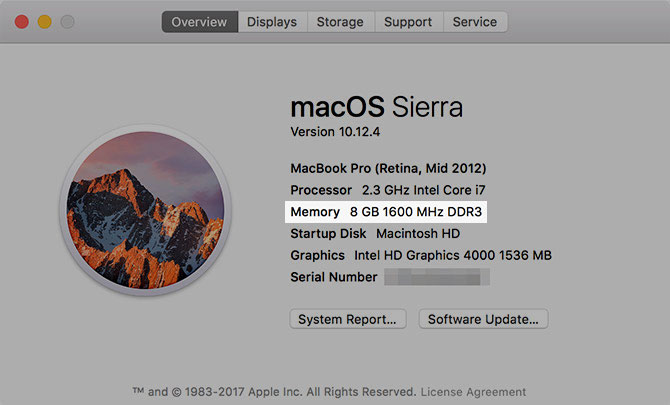
\
Многие Маки выглядят одинаково, поэтому вы должны проверить точную модель, которая у вас есть, прежде чем вы начнете покупать ОЗУ.
macOS облегчает этот процесс. Нажмите меню Apple в верхнем левом углу экрана и выберите «Об этом Mac». На появившейся вкладке Обзор вы увидите название вашего Mac в верхней части информации. Это будет что-то вроде MacBook Pro (15 дюймов, 2016). Эта страница также показывает, сколько памяти у вас установлено.
Чтобы избежать ошибок, вы также должны получить точный идентификатор модели для вашего устройства. Для этого нажмите кнопку «Системный отчет». Затем в разделе «Обзор оборудования» найдите поле «Идентификатор модели». Это будет что-то вроде MacBook 7,1.
Имейте это в виду, когда вы ищете ОЗУ для покупки.
Как купить подходящую оперативную память для вашего Mac

Из-за большого количества доступных моделей Mac мы не можем дать точную информацию о правильной оперативной памяти для каждой машины. Тем не менее, вы найдете множество сайтов, которые облегчают поиск нужной памяти для вашей модели.
При покупке оперативной памяти совместимость с вашей системой имеет жизненно важное значение. Не каждый тип оперативной памяти будет работать на каждом компьютере Mac, поэтому важно убедиться, что вы покупаете подходящий компонент. В противном случае вы могли бы приложить все усилия, чтобы обновить ОЗУ и получить непригодный для использования компьютер.
Вот почему мы рекомендуем покупать в магазине, который специализируется на обновлении Mac RAM.
Мы также рекомендуем держаться подальше от дешевой, старомодной оперативной памяти с немногочисленными или плохими отзывами. Несколько долларов, которые вы сэкономите, не стоят риска плохой оперативной памяти, которая может повредить вашу систему.
Как обновить оперативную память на вашем Mac
Наконец, давайте рассмотрим общий процесс обновления оперативной памяти на вашем компьютере. Как уже упоминалось, мы не можем просмотреть инструкции для каждой модели Mac. Посмотрите видео, которые OWC предлагает на своих страницах покупки оперативной памяти, чтобы получить более конкретные инструкции.
Ниже мы представим базовый обзор того, как это выглядит на MacBook середины 2010 года. Хотя он может немного отличаться от вашего, основной процесс такой же. Большинство моделей iMac имеют удобное окно для доступа к отсеку оперативной памяти, что делает его еще проще, чем на ноутбуке.
Во время работы остерегайтесь статических разрядов, которые могут повредить компоненты компьютера. Обязательно заземлите себя металлическим предметом перед началом этого процесса и работайте на поверхности, свободной от статического электричества. Не надевайте пушистые брюки и не тяните ноги на ковре во время работы.
При работе с ОЗУ держите ее за боковые стороны, чтобы не касаться чувствительных частей. Избегайте обращения с ОЗУ за золотые контакты.
Шаг 1. Снимите крышку MacBook

Во-первых, выключите компьютер, если это еще не сделано. Затем отключите Mac от источника питания и удалите все подключенные аксессуары. Переверните MacBook вверх ногами, и вы увидите несколько винтов, крепящих нижнюю крышку. Удалите их с помощью стандартной крестовой отвертки.
Будьте осторожны, чтобы не зачищать винты при их снятии. Возможно, вы захотите сохранить бумажное полотенце или что-то, чтобы прикрепить винты, так как они маленькие и их легко потерять.
Шаг 2: Удалите старые модули ОЗУ

В нашем примере с MacBook два небольших клипа с обеих сторон ОЗУ удерживают его на месте. Осторожно протолкните их к внешней стороне ОЗУ, и она выскочит, позволяя вытащить ее.

Повторите процесс выталкивания зажимов, чтобы освободить их, и извлеките второй модуль ОЗУ, затем отложите старые компоненты в сторону.
Шаг 3: Установите новую оперативную память

Возьмите новую оперативную память и совместите выемку на ее соединительных штырьках с выемкой на посадочном месте. Это пойдет только в одну сторону, поэтому не должно быть затруднений найти правильную посадку.
Выровняв пазы под углом примерно 30 градусов и осторожно надавив, мягко нажмите на ОЗУ, и вы почувствуете, что она защелкнулась на месте. Повторите это еще раз для второй палки, и все готово.
После того, как новое ОЗУ надежно закреплено, вы можете снова установить крышку на место. Однако, пока компьютер разбирается, стоит потратить минуту на очистку от видимой грязи. Используйте ватный тампон или немного консервированного воздуха, чтобы удалить скопления пыли, особенно в вентиляторе.
Чтобы установить крышку на место, просто выровняйте ее и закрутите винты.
Шаг 4. Убедитесь, что ваш Mac распознает ОЗУ
Обновление вашей Mac RAM завершено
Теперь у вас есть все необходимое для завершения этого процесса. Если вы заинтересованы в обновлении ОЗУ iMac или MacBook Pro, вы знаете, как найти нужную ОЗУ для вашей системы и установить ее. Это относительно простая модернизация компьютера, которая будет иметь большой эффект.
Прежде чем тратить деньги на новую оперативную память, рассмотрите возможность замены компьютера Mac на новый.
Поиск в блоге
Категории блога
Недавние посты в блоге
Продукция Apple является одним из лидеров (если не лидером) по продолжительности жизненного цикла. Компьютеры не являются исключением. В связи с этим производить замену компьютера на более новый если и приходится, то очень редко. При этом можно обойтись еще более «малой кровью», проапгрейдив лишь некоторые компоненты своего девайса.
Начнем с программного обновления. Новейшая версия яблочной ОС macOS Catalina увидела свет 7 октября прошлого года, и может быть установлена на такие настольные ПК:
1. Mac mini : выпуск конца 2012/конца 2014 и 2018 годов.
2. iMac : на все модели от iMac 21.5” и iMac 27” конца 2012 г.в.
3. Mac Pro : окончание 2013 и модели 2019 г.в.
Каждый из вышеперечисленных компьютеров позволяет в той или иной степени осуществить технический апгрейд.
Mac mini 2012.

Этот девайс является одним из наиболее комфортных для улучшения. Для замены оперативной памяти и вовсе нет необходимости в каких-либо инструментах или отвертках. Средняя стоимость подходящего модуля PC 3 L -12800 объемом 8 Гб составляет около 2 тысяч рублей.
Что нужно сделать:
1. Отключить устройство от розетки.
2. Открыть заднюю крышку. Для этого требуется повернуть ее против часовой стрелки и поддеть.
3. Раздвинуть фиксаторы, при помощи которых в разъеме крепится планка оперативной памяти.
4. Заменить модуль ОЗУ и собрать девайс обратно.
Учтите, что данный Mac mini поддерживает максимум 16 Гб «оперативки».
Замена жесткого диска будет более трудной. Для этого потребуются две отвертки Т6 и Т8. Для замены необходим любой винчестер или SSD в форм-факторе 2.5”.
Что нужно сделать:
1. Отключить компьютер от розетки.
2. Открыть заднюю крышку. Для этого необходимо повернуть ее против часовой стрелки и поддеть.
3. Вытащить модули ОЗУ, как указано выше.
4. Выкрутить удерживающие кулер три винта.
5. Бережно отключить шлейф этого кулера и достать его из корпуса.
6. Антенна беспроводных модулей связи удерживается на четырех винтах, их нужно открутить, отключить от антенны контакты и достать ее.
7. Выкрутить все винты, на которых закреплена материнская плата.
8. Выдвинуть из корпуса «мать», тем самым освободив пространство, чтобы вытащить жесткий диск.
9. Отсоединить крепление диска, после чего материнскую плату можно вытащить полностью.
10. Выполнить замену накопителя и собрать устройство обратно.
Свободное пространство в корпусе компьютера позволяет не только заменить старый винчестер на новый, но и вставить второй HDD или SSD , но для этого потребуется специальный шлейф.
Mac mini 2014.
Эти компьютеры из-за используемого 2-ядерного процессора так и не смогли обойти в производительности предыдущее поколение. К тому же здесь используется ОЗУ, которая распаяна на «материнке». Это делает невозможным расширение объема оперативной памяти, позволяя только заменить диск на более скоростной.
Начальная и средняя версии этого Mac mini получили медленный HDD , который отличается только емкостью, тогда как топовая оснащена и SSD на 128 Гб и винчестером на 1 Тб. В любой из них можно заменить низкоскоростной HDD на значительно более шустрый SSD , но эта процедура довольно трудоемкая и подразумевает разбор устройства полностью. Для этого необходимы отвертки TR 6, T 5 и T 8.
Что нужно сделать:
1. Отключить девайс от розетки.
2. Снять нижнюю крышку. Она крепится на трех фиксаторах, которые отсоединяются при помощи тонкой пластиковой лопатки или другого схожего предмета.
3. При помощи отвертки TR 6 открутить 6 болтов для снятия блока антенны беспроводных модулей. Это необходимо для того, чтобы он не преграждал доступ к начинке устройства.
4. Отключить шлейф, чтобы полностью снять антенну.
5. Для того, чтобы заменить SSD в топовой версии девайса, достаточно выкрутить один винт.
6. Для установки дополнительного SSD в базовую и среднюю версии потребуется приобрести шлейф « 821-00010-A SSD PCIe flex Cable Connector Adapter ».
7. Если изначально планируемая процедура выполнена, то просто нужно собрать ПК в обратном порядке.
8. Для доступа к накопителю 2.5” требуется открутить винты, удерживающие кулер, а затем отключить его от материнской платы.
9. Выкрутить удерживающие диск и «материнку» винты, а также отключить подключенные к ней шлейфы.
10. Извлечь «материнку».
11. Демонтировать винты блока питания и корпуса диска.
12. Извлечь сам каркас диска, после чего сменить 2.5”-диск на новый.
13. Собрать все элементы устройства в противоположной очередности.
Mac mini 2018.
Последняя модель линейки mini практически лишена возможности апгрейда. Здесь твердотельный накопитель распаянный на «материнке», а для установки дополнительного нет ни необходимых разъемов, ни даже пространства – система охлаждения была переработана по сравнению с прошлым поколением и стало существенно крупнее. Поэтому единственный вариант – это использовать подключаемый внешний диск.
При этом Mac mini 2018 позволяет только лишь замену оперативной памяти, для которой необходимы отвертки Т5, Т10 и TR 6. Интересен тот факт, что производитель на официальном сайте заявляет о невозможности замены ОЗУ. Вероятно, это сказано для того, чтобы покупатели сразу делали выбор в пользу более продвинутой конфигурации компьютера.

Этот «миник» поддерживает до 64 Гб ОЗУ. Используются планки DDR 4-2666 SODIMM емкость 8/16/32 Гб. Средняя стоимость модуля на 16 Гб составляет около 5000 рублей.
Что нужно сделать:
1. Отключить компьютер от розетки.
2. Снять нижнюю крышку. Она крепится на трех фиксаторах, которые отсоединяются при помощи тонкой пластиковой лопатки или другого схожего предмета.
3. При помощи отвертки TR 6 открутить 6 болтов для снятия блока антенны беспроводных модулей. Это необходимо для того, чтобы он не преграждал доступ к начинке устройства.
4. Отключить шлейф, чтобы полностью снять антенну.
5. Снять кулер, предварительно открутив 4 винта и отсоединив коннекторы.
6. Отключить шлейфы блока питания и индикатора состояния.
7. Извлечь материнскую плату.
8. Открутив 4 болта, скинуть металлический кожух, который расположен на модулях «оперативки».
9. Заменить их и собрать «миник» в обратном порядке.
iMac 21.5”.
Сразу стоит сказать, что любая из моделей этого компьютера очень трудоемка для апгрейда – независимо от цели потребуется вскрыть корпус и отключать матрицу, что очень проблематично. Оперативную память можно проапгрейдить на всех из них, кроме двух моделей конца 2015 г.в. – iMac и iMac Retina 4 K .
В виду высокой сложности мы не станем описывать процедуру замены. Если же вы не намерены останавливаться перед трудностями, то подробную инструкцию для своего iMac можно отыскать на специальном сайте iFixit .
Заменить процессор с условием, что это будет не бессмысленная трата времени и сил, а компьютер получит рост мощности, можно на некоторых младших моделях. Но сказать, что цена на требуемое «железо» кусается – не сказать ничего. К тому же, такую работу безальтернативно стоит доверить специалистам.
iMac 27”.
Эти устройства позволяют осуществить апгрейд ОЗУ , причем без особых усилий. Единственное отличие между ними в используемых модулях памяти.
iMac 5 K 2019: планки DDR 4 SDRAM 2666 МГц. Максимум 64 Гб, не больше 16 Гб на каждый модуль.
iMac 5 K 2017: планки DDR 4 SDRAM 2400 МГц. Максимум 64 Гб, не больше 16 Гб на каждый модуль.
iMac 5 K 2015: планки DDR 3 SDRAM 1867 МГц. Максимум 32 Гб, не больше 8 Гб на каждый модуль.
Более ранние iMac : планки DDR 3 SDRAM 1600 МГц. Максимум 32 Гб, не больше 8 Гб на каждый модуль.
Что нужно сделать:
1. Отключить компьютер от розетки.
2. Открыть специальный люк на крышке устройства, который открывает доступ к «оперативе».
3. Раздвинуть фиксаторы и отсоединить планки ОЗУ.
4. Вставить необходимые компоненты вместо предыдущих.
5. Закрыть лючок.

Процедура крайне простая, но замена других элементов потребует разборки корпуса. Сложность этой процедуры очень высокая, поэтому лучше не отбросить эту затею.
Для расширения памяти можно использовать внешние диски, если позволяет наличие Thunderbolt -разъемов. Это будет намного более просто и безопасно.
Mac Pro 2013.
Поскольку профессиональные компьютеры Apple не ограничивают пользователя в апгрейде, заменить здесь можно почти каждый компонент. Несмотря на уникальный дизайн корпуса, Mac Pro 2013 переоборудование оперативной памяти в устройстве даже не требует инструментов.
Что нужно сделать:
1. Отключить компьютер от розетки.
2. Снять крышку корпуса, отодвинув защелку на внутренней его стороне.
3. Получить доступ к блоку с оперативной памятью нажатием соответствующего фиксатора.
4. Заменить планки ОЗУ и собрать устройство.
Mac Pro 2013 поддерживает два типа памяти: UDIMM и RDIMM , но одновременно использовать может только один из них. Поэтому убедитесь в том, что все планки ОЗУ в вашем девайсе относятся к одному типу памяти. Максимально доступная поддержка 64 Гб «оперативки», то есть не более 16 Гб на каждый разъем.
Замена диска также не доставит проблем, но необходимо вооружиться отверткой Т8.
Что нужно сделать:
1. Отключить компьютер от розетки.
2. Снять крышку корпуса, отодвинув защелку на внутренней его стороне.
3. Выкрутить винт, крепящий диск в корпусе.
4. Заменить диск на новый и собрать устройство в обратном порядке.
Замена видеоадаптера несет за собой пару неудобств.
В первую очередь, найти подходящую видеокарту очень проблематично в связи с ее специфическим форм-фактором – в такой форме видеочип выпускается специально для Apple . Поэтому найти новую видеокарту практически нереально, наиболее вероятной находкой будет бывшая в употреблении модель из более высокой конфигурации.
А во-вторых, для замены элемента необходимо целиком разобрать Mac Pro . Если вам все еще интересно, то iFixit в этой статье дает детальную инструкцию.
Апгрейд процессора – это самая трудная операция. Необходимо демонтировать «материнку», отключив от нее остальные компоненты. При этом малый корпус Mac Pro 2013 практически не оставил для этого пространства и все элементы очень тесно прилегают друг к другу.
Инструкция по апгрейду «камня» лежит здесь , а заменить стандартный Intel Xeon E 5 можно на любой более мощный из этой же серии: 2650 v 2, 2667 v 2, 2690 v 2, 2697 v 2.
Mac Pro 2019 по понятным причинам не попадает в эту статью: его технические характеристики более чем актуальны, а желающие приобрести новинку наверняка сразу выберут необходимую конфигурацию.
Ассортимент компьютерной продукции Apple достаточно велик. Старые модели уходят в историю, оставляя место для новых, более продвинутых. Ноутбуки и настольные компьютеры компании очень популярны, обновляясь почти каждый год. Но пользователи не всегда готовы менять свой привычный гаджет на новый.
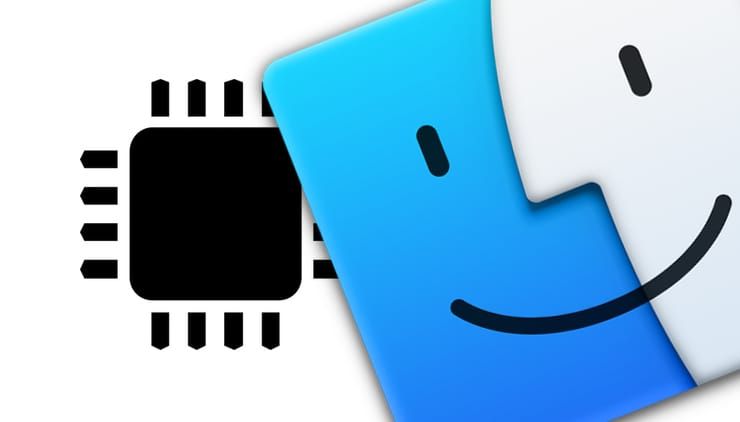
Производительности хватает, почему бы не продлить срок службы компьютера, просто нарастив его оперативную память? И если в компьютере это сделать проще, то с ноутбуком процесс становится нетривиальным. К тому же с недавнего времени Apple уже не поддерживает апгрейд оперативной памяти в своих ноутбуках.
Теперь многие Mac (в основном ноутбуки) выпускаются с оперативной памятью, распаянной прямо на материнской плате. Тут уж не получится вытащить из слота одну планку и поставить вместо нее другую. Иногда полезно знать, можно ли осуществить апгрейд оперативной памяти в ноутбуке или нет. Особенно это критично в случае приобретения MacBook с рук или в магазине, когда времени на тщательное изучение технической документации по данной модели просто нет.
Как узнать, можно ли добавить или заменить оперативную память на Mac (iMac, MacBook, Mac Pro, Mac mini и т.д.) и сколько слотов RAM имеется?
Но есть простое решение, которое позволяет получить требуемую информацию. Просто нажмите на логотип Apple () в левом верхнем углу и откройте меню «Об этом Mac».
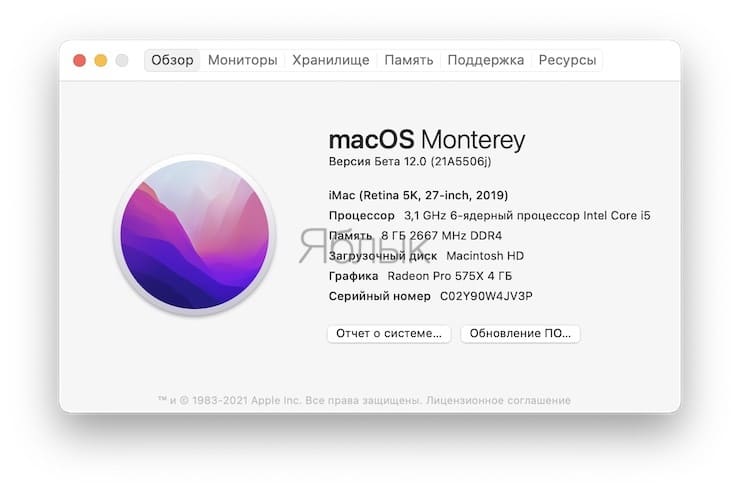
Вкладка Память присутствует
Проверьте, есть в появившемся окне вкладка «Память».
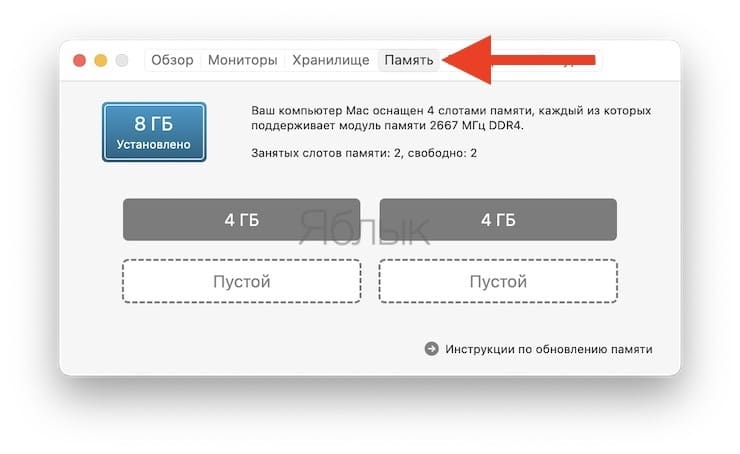
Если она отсутствует, то на этом Mac память припаяна прямо на материнскую плату и возможностей для апгрейда нет.
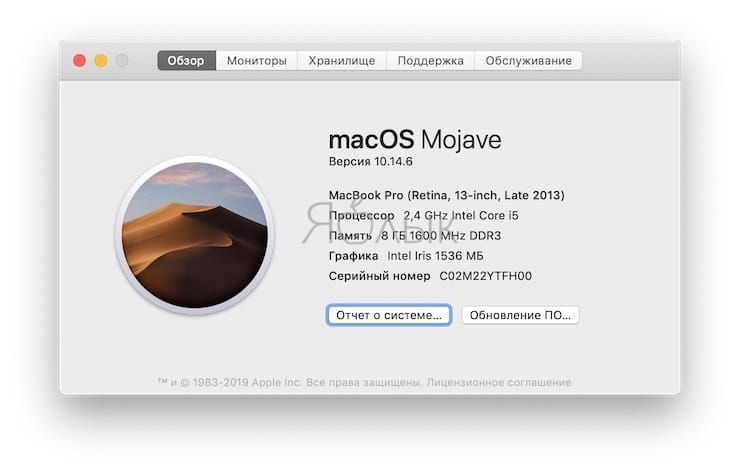
Вкладка Память отсутствует
В случае наличия этой вкладки в окне «Об этом Mac» можно сделать вывод о потенциальной возможности замены оперативной памяти и увидеть количество занятых и свободных слотов оперативной памяти.
Читайте также:

